网页打开很慢怎么办?
Hello!大家好,我是阿广,网页打开慢有很多种的可能,若下载网速正常但是仅仅网页打开很慢,那可能是DNS的问题,我们需要更改DNS服务器。若所有网速均不正常可能是系统中毒、网卡驱动异常、路由器异常等许多方便的原因,需要一步步的排查。(⊃‿⊂)

原料/工具
电脑
方法/步骤
第1步
1、DNS故障
我们首先打开百度搜索关键词,网速测试对我们目前的网速进行测试
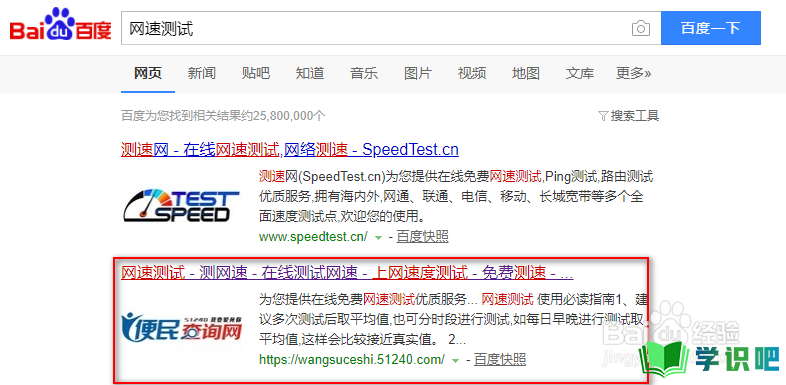
第2步
这里我们可以看到我们的网速测试结构,包含上传速度、下载速度、评估的网络带宽
若你的网速测试结构趋于正常范围或接近,那基本就可以判断你的电脑网络没问题,打开网页慢可能是DSN服务器响应速度慢
值得注意的是:使用网页进行网速测试实际结果可能并不是非常准确的,需要更加精确的网速测试,需要使用专业的软件
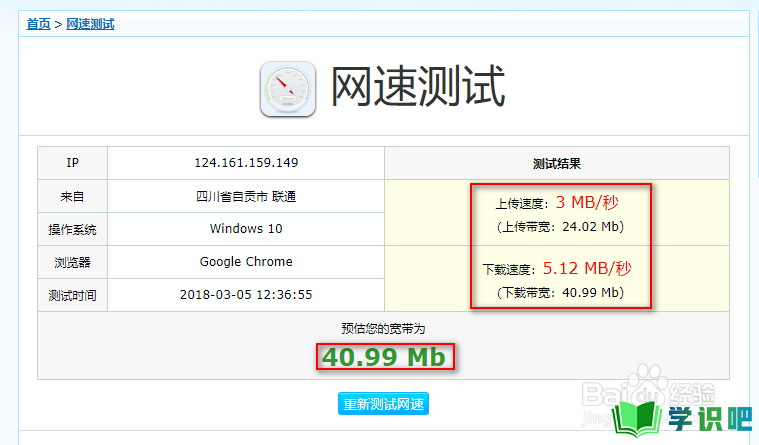
第3步
我们在windows的任务栏鼠标右键网络图标
选择打开网络和Internet设置选项

第4步
在状态的选项卡里找到网络和共享中心
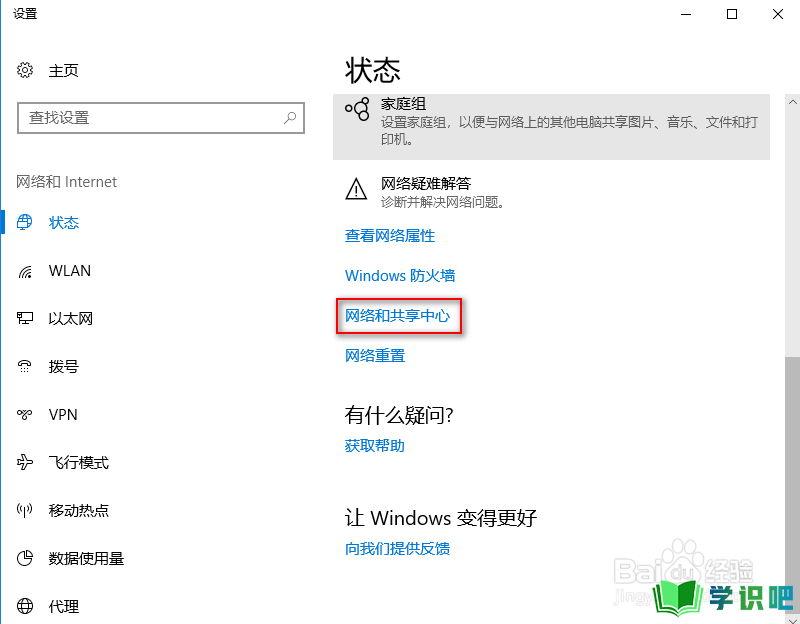
第5步
在这里点击更改适配器设置
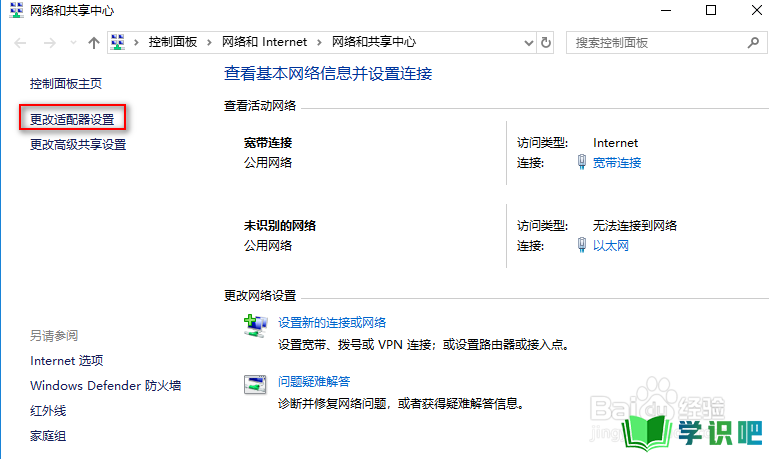
第6步
可以看到许多的网络适配器配置
我们选择自己目前正在上网的方式
因为我这里是宽带拨号上网,所以选择的是宽带方式
鼠标右键点击属性按钮
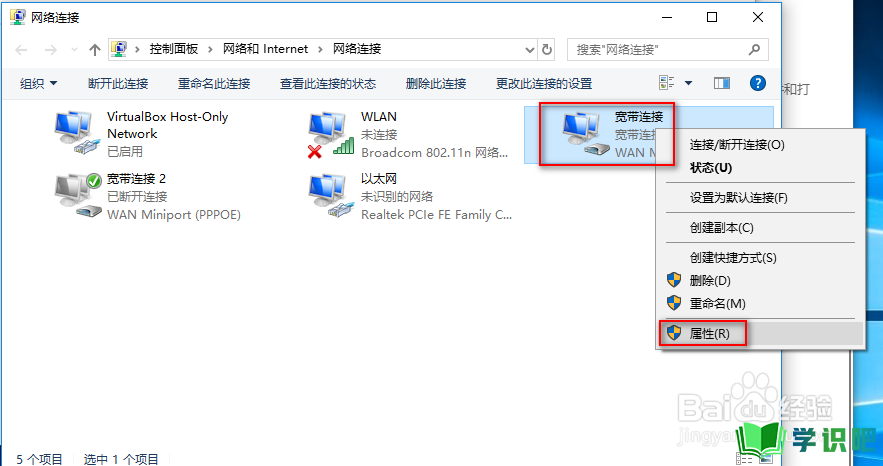
第7步
在网络的选项卡里
选择Internet协议版本4,双击即可
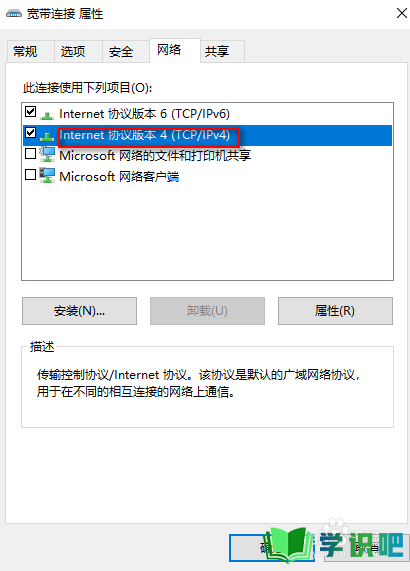
第8步
选项使用下面的DNS服务器地址
114.114.114.114
114.114.114.113
海外:
8.8.8.8
8.8.4.4
若以上的公共DNS服务器不太好用的话可以自行搜索其它公共DNS服务器
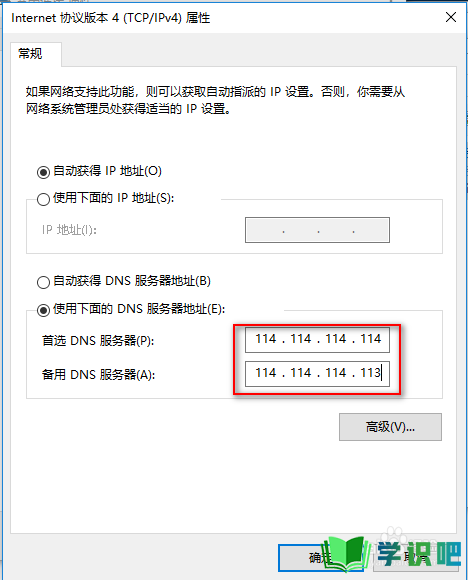
第9步
2、系统中毒
若不是DNS服务器的原因
也可能是因为系统中毒所致
打开系统任务管理器查看是否有异常的应用服务占用大量网络带宽
我们可以使用杀毒软件进行彻底的扫描杀毒
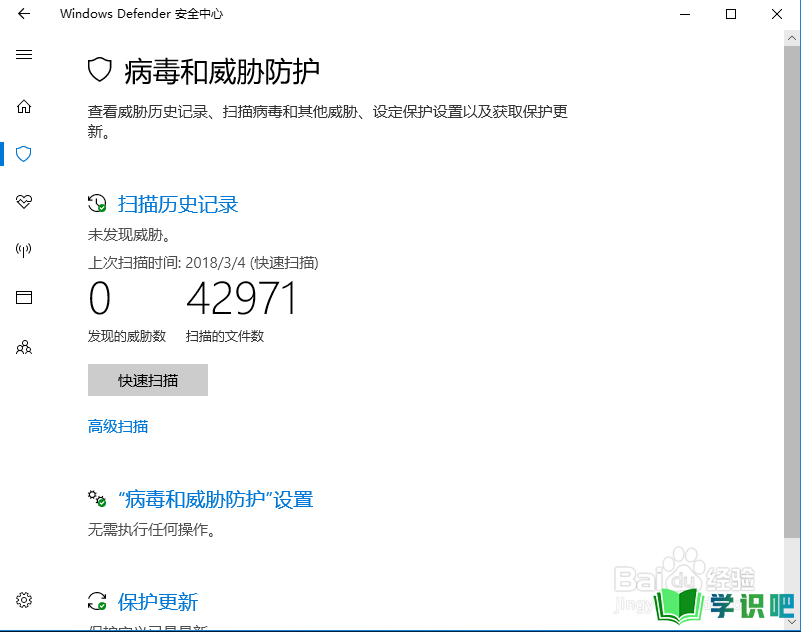
第10步
3、网卡驱动故障
我们可以进入设备管理器进行我们网卡的驱动程序的更新
更新完网卡最好重启系统一次
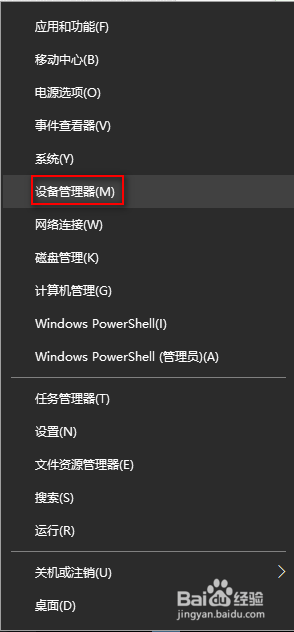
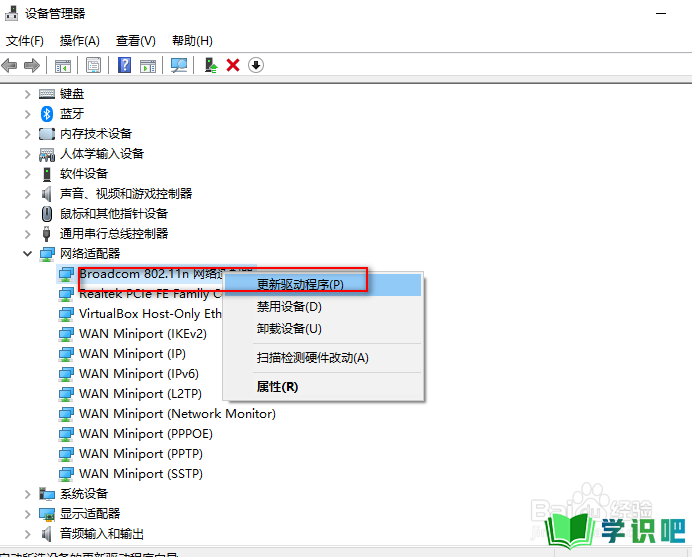
第11步
4、windows系统更新
一般windows在进行系统更新的时候因为会下载更新镜像会占用大量的带宽
在等待系统更新完成后网络即可恢复正常
当然也可以选择合适的时间进行系统的更新
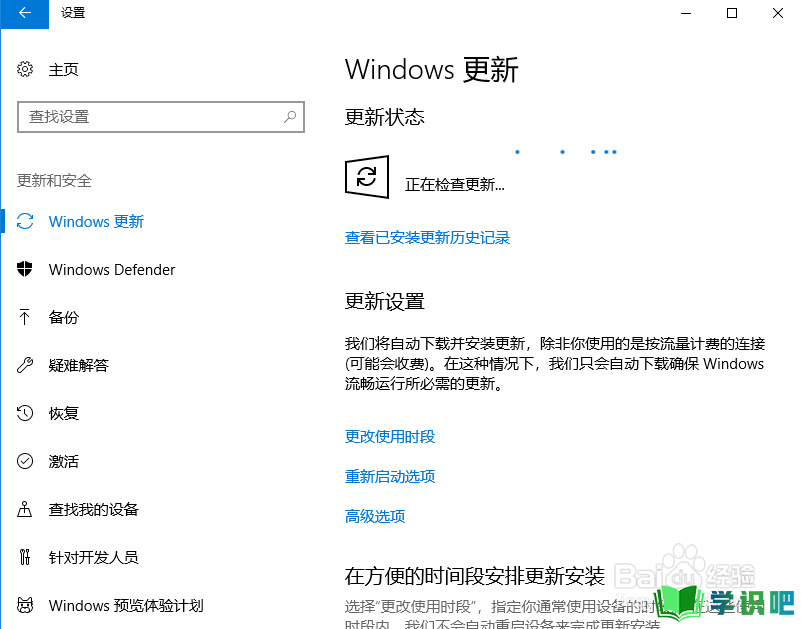
温馨提示
以上就是“网页打开很慢怎么办?”这篇文章的所有内容了,相信大家也都认真的看完了,如果大家还有不懂的问题,可以通过搜索来获取更多相关的内容,最后记得给小编点个赞吧!(⊃‿⊂)
